入荷アイテムリスト
〈目次〉
【入荷履歴】と【入荷アイテムリスト】の違い
【入荷履歴】とは
入荷処理した『伝票ごと』にリスト化したものをご覧頂けます。
【入荷履歴】の操作手順はこちら
【入荷アイテムリスト】とは
入荷処理した『ひとつの商品ごと』にリスト化したものをご覧頂けます。
入荷アイテムリスト
- メニューキーの「実績入力」またはキーボードのF1キーを選択し、実績入力画面へ移動します。
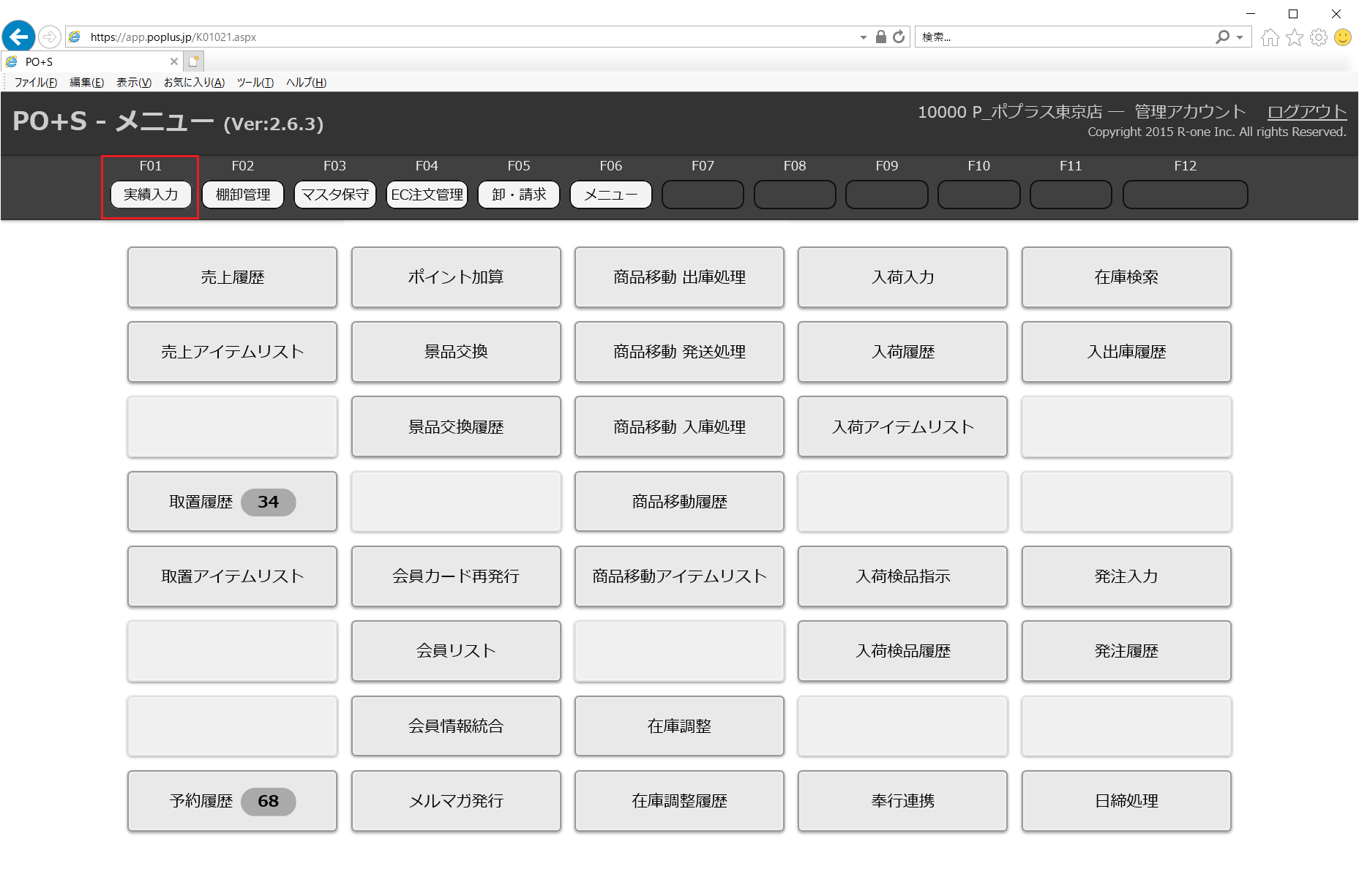
- メニュー画面一覧から「入荷アイテムリスト」を選択します。
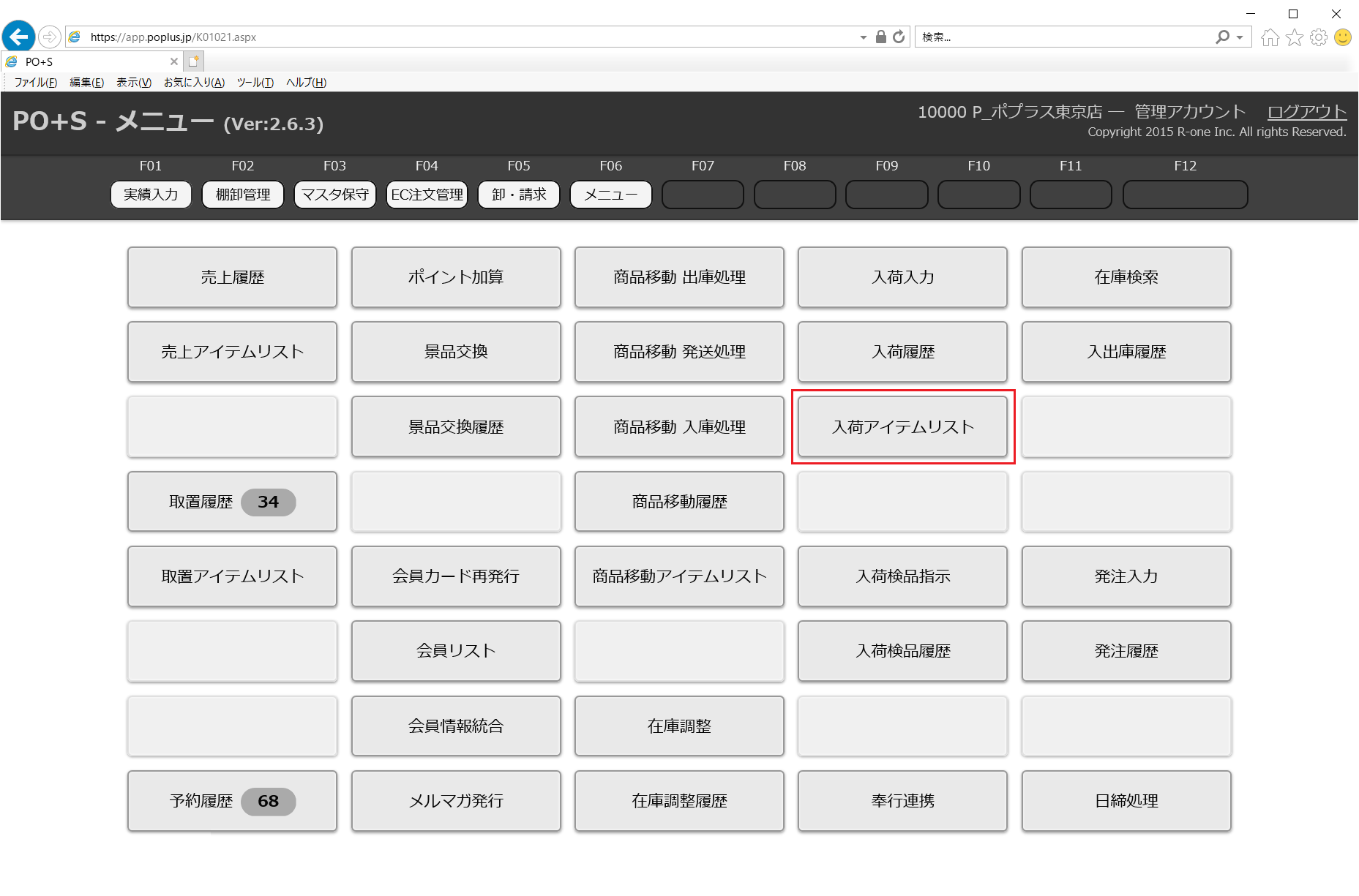
- 入荷アイテムリスト画面が開きます。
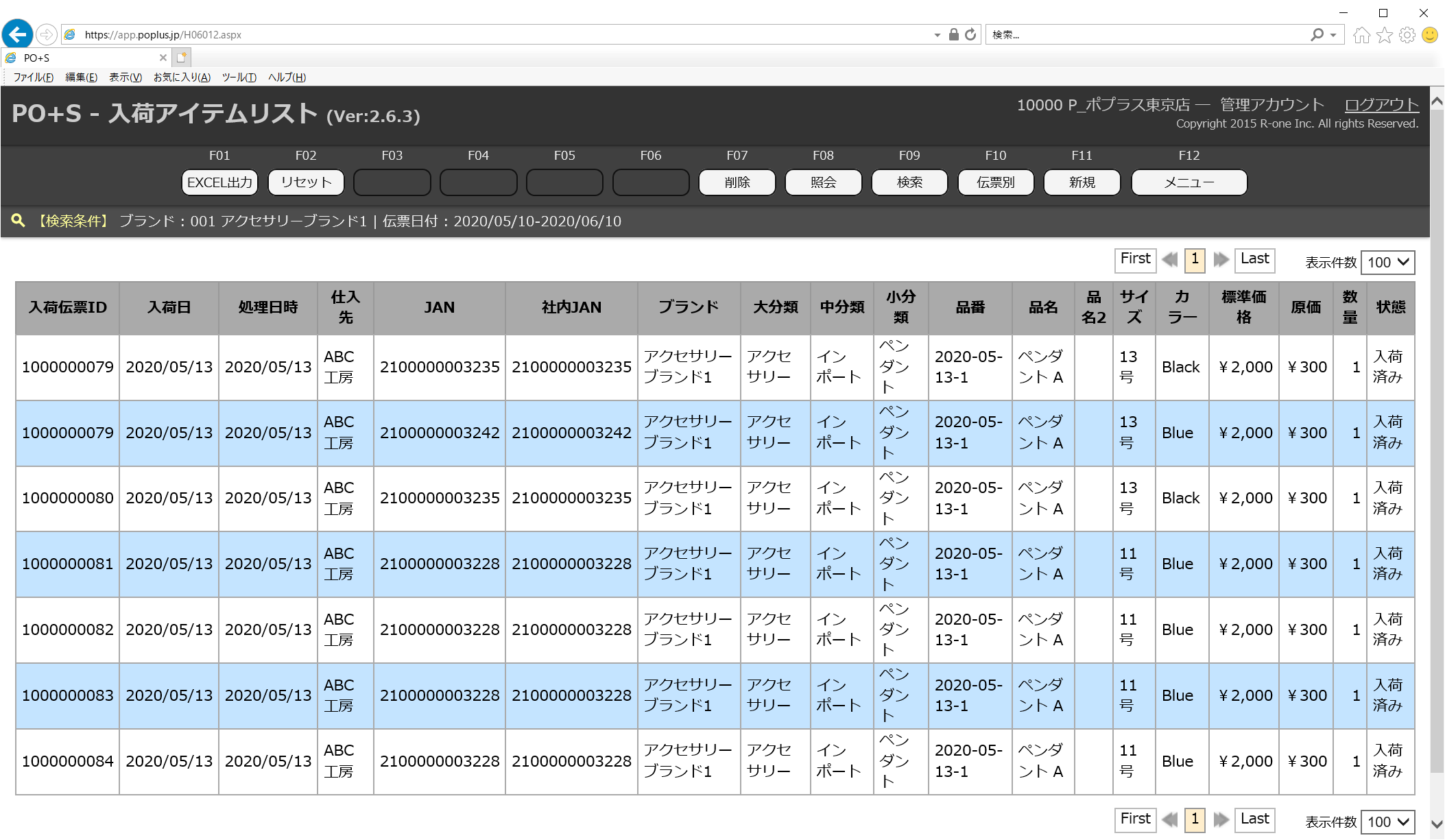
- 特定の履歴を表示させたい場合は、「検索条件」を選択します。
選択項目を入力し、「検索」を選択すると履歴を検索することができます。
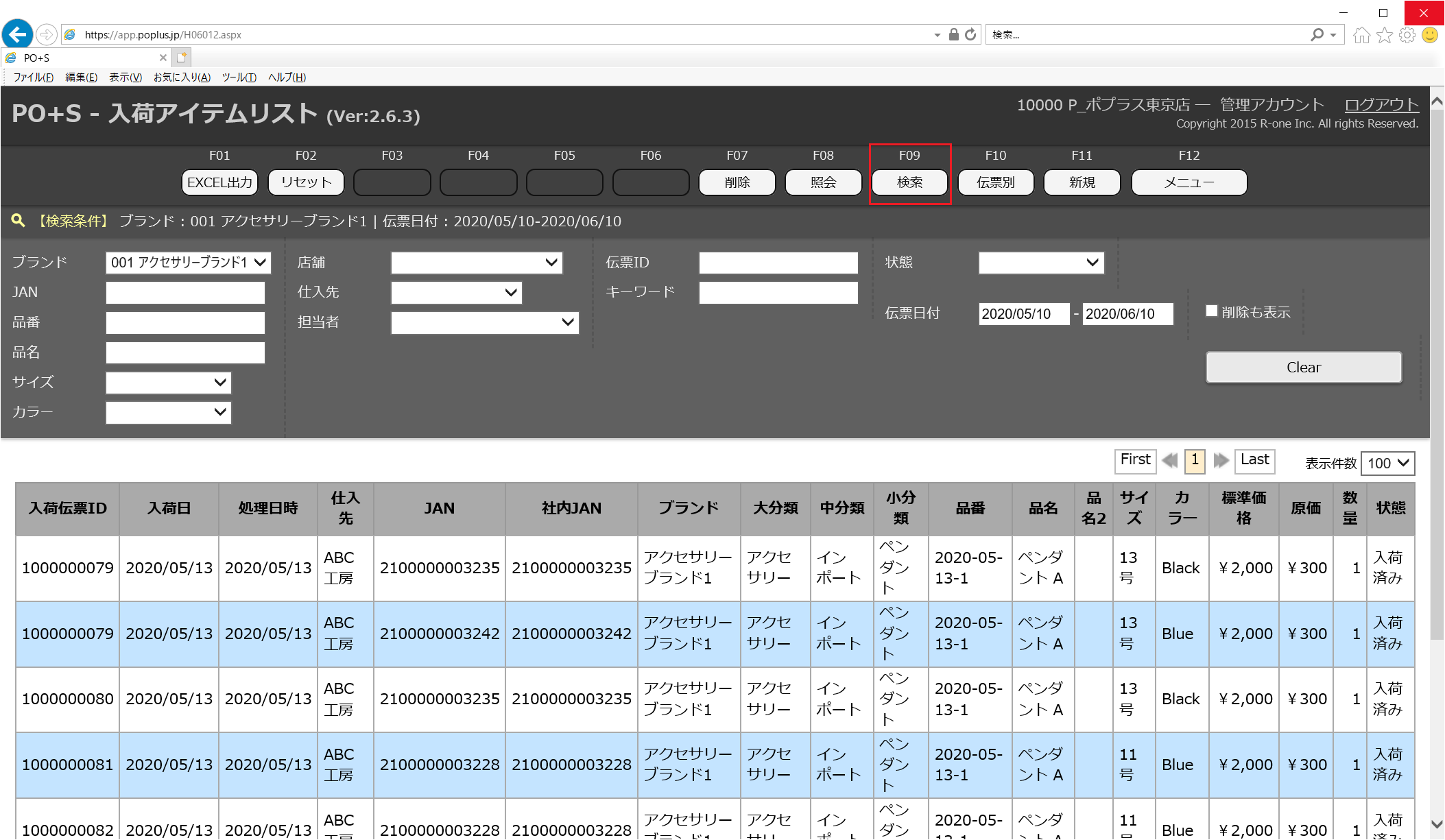 また、「リセット」をクリックすると検索条件を初期状態にリセットします。
また、「リセット」をクリックすると検索条件を初期状態にリセットします。
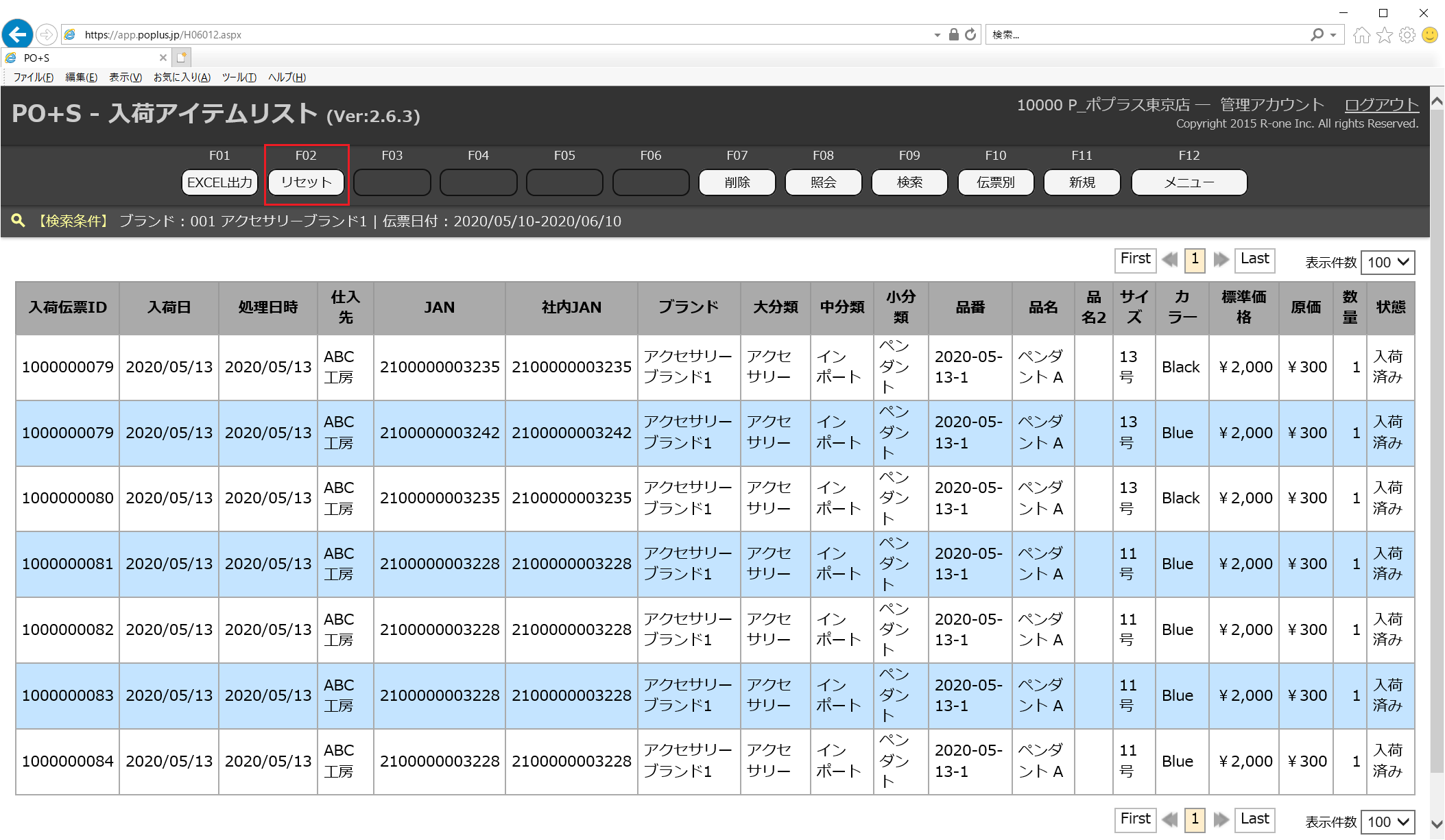
- 各履歴の行を選択し、上部のボタンもしくはショートカットキーを選択すると以下のような作業が出来ます。
| ボタン名 | 説明 |
|---|---|
| 「EXCEL出力」 | 現在表示されている入荷アイテムリストをExcelファイルで出力します。 |
| 「リセット」 | 選択をリセットします。 |
| 「削除」 | 選択した入荷アイテムリストを削除することが出来ます。 |
| 「照会」 | 選択した入荷アイテムリストの詳細を確認することが出来ます。(入荷入力画面に移動します。) |
| 「伝票別」 | 伝票別に表示が変わります。(入荷履歴画面に移動します) |
| 「新規」 | 入荷入力画面へ移動します。 |
F01:Excel出力を選択した時、データ件数が10,000件をこえている場合は、下記のアラートを表示させ、データ出力を中断します。
「データ件数が10,000件を超えています。検索条件を見直してください」
データ件数は10,000件を超えないように注意してください。